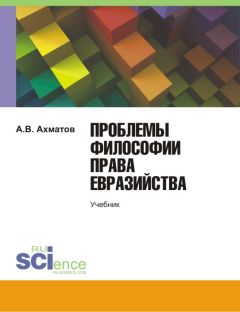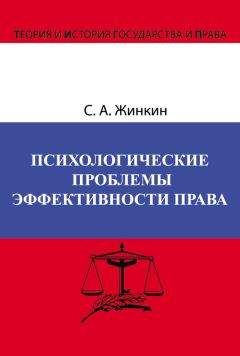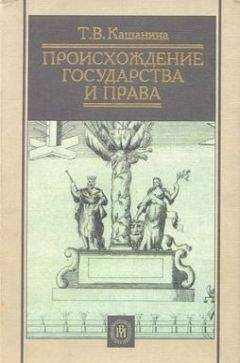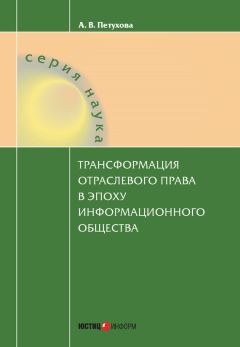Родерик Смит - Сетевые средства Linux
Если посредством редактирования конфигурационных сценариев и конфигурационных файлов не удается сделать необходимые установки, вам следует включить в сценарии запуска команды конфигурирования системы. В большинстве версий системы сценарий запуска содержится в файле /etc/rc.d/rc.local, а в системе SuSE используется сценарий, находящийся в файле/etc/rc.d/boot.local. В Debian локальный сценарий отсутствует, но вы можете создать собственный сценарий и поместить его в каталог /etc/rc.boot. В состав такого сценария можно включить любые команды, в том числе вызовы ifconfig и route. Этот сценарий получает управление после выполнения основных сценариев, используемых при запуске системы, таким образом, подобное расположение команд конфигурации сети нельзя признать идеальным. Тем не менее в таком сценарии удобно выполнять некоторые настройки, например добавлять новые маршруты.
Использование PPP-соединений
При рассмотрении вопросов сетевого взаимодействия предполагается, что компьютер под управлением Linux подключен к обычной локальной сети, узлы которой соединены посредством сетевых кабелей (например, к сети Ethernet). В такой среде можно инсталлировать серверы (работа серверов рассматривается в части II и III). При организации работы серверов необходимо учитывать вопросы безопасности, которые обсуждаются в части IV. В реальных сетях не все узлы подключены посредством постоянных соединений. Некоторые компьютеры подключаются через коммутируемые линии с помощью модемов. В большинстве случаев устанавливать сервер на компьютере, подключаемом через телефонную линию, не имеет смысла, но иногда модемы используются для подключения небольших сетей к Internet; в такой сети могут присутствовать различные серверы. Возможно, что при подключении по коммутируемой линии возникнет необходимость обеспечить взаимодействия с Internet всех компьютеров локальной сети, имея в наличии лишь один IP-адрес. В этом случае придется воспользоваться средствами NAT, которые будут подробно обсуждаться в главе 25. Однако, для того чтобы средства NAT могли работать, необходимо сначала установить PPP-соединение. Вопросы PPP-взаимодействия обсуждаются в последующих разделах.
PPP через EthernetВ некоторых низкоуровневых соединениях DSL используется разновидность протокола PPP, известная под названием PPPoE. Поддержка PPPoE реализована в ядре Linux, но соответствующие средства считаются экспериментальными. На момент написания данной книги для поддержки PPPoE чаще всего использовалась клиент-программа Roaring Penguin PPPoE (http://www.roaringpenguin.com/pppoe/). Эта программа реализована для различных платформ и распространяется в исходных кодах либо как пакет RPM.
После инсталляции Roaring Penguin необходимо сконфигурировать эту программу, для чего надо выполнить команду asdl-setup либо tkpppoe (asdl-setup соответствует алфавитно-цифровому варианту данной программы, а посредством команды tkpppoe выполняется настройка разновидности Roaring Penguin, предоставляющей графический пользовательский интерфейс). После запуска сценарий настройки запрашивает пользовательское имя и пароль и создает сценарий запуска с именем asdl-start. Сценарий asdl-start впоследствии используется для инициализации PPPoE-соединения.
Заметьте, что Roaring Penguin предполагает, что средства поддержки сетевых устройств сконфигурированы правильно. Linux обеспечивает обмен посредством модемов DSL, действующих на базе Ethernet; при этом очевидно, что в системе должна быть включена поддержка Ethernet-карты. Если же для взаимодействия с модемом DSL используется интерфейс USB либо если к компьютеру подключен внутренний модем, то для таких устройств надо установить специальные драйверы. На момент написания данной книги были доступны лишь экспериментальные варианты этих драйверов.
Использование программы с графическим интерфейсом для обмена по коммутируемой линии
PPP — достаточно сложный протокол; при его настройке используется большое число различных опций. Если значения этих опций выбраны неправильно, взаимодействие посредством PPP может не состояться. По этой причине многие пользователи избегают работать с конфигурационными сценариями и предпочитают устанавливать PPP-соединение с помощью специальной программы с графическим интерфейсом. Программы, поддерживающие PPP-соединение в системе Linux, очень похожи на программы аналогичного назначения, используемые в других операционных системах, например в Windows. Поэтому для тех, кто имеет опыт в использовании PPP-соединений в других системах, не составит труда решить ту же задачу в Linux.
Разные программы установления соединений по коммутируемым линиям различаются между собой лишь в деталях. В данном разделе рассматривается популярная программа KPPP, которая входит в состав K Desktop Environment (KDE). С KPPP можно работать, даже не используя KDE. Кроме KDE для установления соединений по телефонным линиям можно применять программу GNOME PPP (она входит в состав GNU Network Object Model Environment, или GNOME), а также инструменты, не являющиеся частями интегрированных сред, например X-ISP (http://xisp.hellug.gr).
На заметкуПеред использованием KPPP необходимо получить учетную запись и протестировать модем. Чтобы убедиться в работоспособности модема, надо прежде всего подключить его к компьютеру и включить питание. Далее следует попытаться передать данные на /dev/ttyS0, /dev/ttyS1 или какой-либо другой порт. Если файлы устройств автоматически создавались с помощью devfs (http://www.atnf.csiro.au/~rgooch/linux/docs/devfs.html), то вы можете использовать /dev/tts/0, /dev/tts/1 и т.д. Для тестирования модема можно воспользоваться коммуникационными программами, такими как minicom или Seyon (обе они поставляются в составе большинства дистрибутивных пакетов Linux). Если вы получите от модема сообщение AT, это значит, что модем можно использовать в системе Linux.
Для того чтобы запустить KPPP, надо выбрать соответствующий пункт меню на рабочем столе либо ввести в окне xterm команду kppp. В результате на экране отобразится окно, показанное на рис. 2.4. Если вы запускаете KPPP впервые, в списке Connect to будет отсутствовать имя провайдера, а поле Login ID будет пустым. Для того чтобы настроить программу так, чтобы с ее помощью можно было пользоваться учетной записью, выполните следующие действия.
Рис. 2.4. Программы поддержки соединений по телефонным линиям с графическим интерфейсом предоставляют возможность выбрать учетную запись, задать пользовательское имя и пароль, а также инициировать соединение
1. Щелкните на кнопке Setup. В появившемся диалоговом окне KPPP Configuration (рис. 2.5) вам надо ввести основные параметры, определяющие особенности установления соединения.
Рис. 2.5. Диалоговое окно KPPP Configuration позволяет управлять аппаратными средствами, посредством которых устанавливается PPP-соединение, в частности, выбрать устройство, к которому подключен модем, и модифицировать данные об учетных записях
2. Для регистрации новой учетной записи щелкните на кнопке New. Программа спросит, хотите ли вы воспользоваться мастером или предпочитаете выполнять настройку с помощью диалоговых окон. Несмотря на то что использование мастера упрощает задачу, он начинает диалог с того, что предлагает выбрать страну, причем в перечне стран отсутствуют США. Поэтому я выбираю вариант настройки программы с помощью диалоговых окон, в результате чего отображается окно New Account, показанное на рис. 2.6
Рис. 2.6. Диалоговое окно New Account позволяет ввести информацию об учетной записи
3. Введите в поле Connection Name имя провайдера.
4. Щелкните на кнопке Add. В результате отобразится небольшое окно, в котором вы можете задать номер телефона вашего провайдера. После того, как вы щелкнете на кнопке OK, введенный вами номер отобразится в текстовой области Phone Number. Повторяя эту операцию, вы можете ввести несколько номеров. При попытке установления соединения программа будет набирать эти номера последовательно один за другим до тех пор, пока не обнаружит свободный номер.
5. В настоящее время большинство провайдеров используют протокол PAP (Password Authentication Protocol — протокол аутентификации с помощью пароля), поэтому целесообразно принять протокол PAP, выбранный в окне New Account по умолчанию. Вы можете изменить протокол, в частности, некоторые провайдеры используют вместо PAP протокол CHAP (Challenge Handshake Authentication Protocol — протокол аутентификации путем опроса при начальном обмене параметрами).
6. Если провайдер предоставит вам список адресов серверов DNS, активизируйте вкладку DNS в окне New Account и введите адрес каждого сервера в поле DNS IP Address, завершая ввод каждого адреса щелчком на кнопке Add.